
Denna programvara kommer att hålla dina drivrutiner igång, vilket skyddar dig från vanliga datorfel och maskinvarufel. Kontrollera alla dina förare nu i tre enkla steg:
- Ladda ner DriverFix (verifierad nedladdningsfil).
- Klick Starta skanning för att hitta alla problematiska drivrutiner.
- Klick Uppdatera drivrutiner för att få nya versioner och undvika systemfel.
- DriverFix har laddats ner av 0 läsare den här månaden.
Vissa Outlook-användare har skrivit in på Microsoft-forumet om en datafilen har slut på diskutrymme felmeddelande som dyker upp. Det fullständiga felmeddelandet säger: Enheten som innehåller din datafil har slut på diskutrymme. Töm mappen Borttagna objekt eller skapa utrymme på enheten genom att ta bort några av dina filer. Åtkomst nekad. Användare kan inte få några e-postmeddelanden i Outlook när det här felet uppstår.
Hur kan användare fixa datafilen är fel på diskutrymme?
1. Töm papperskorgen
Vissa användare har sagt att de har fixat
datafilen har slut på diskutrymme fel genom att rensa papperskorgen, vilket frigör diskutrymme. Klicka på Papperskorgen ikonen på skrivbordet. Klicka sedan på Töm papperskorg för att radera allt i den.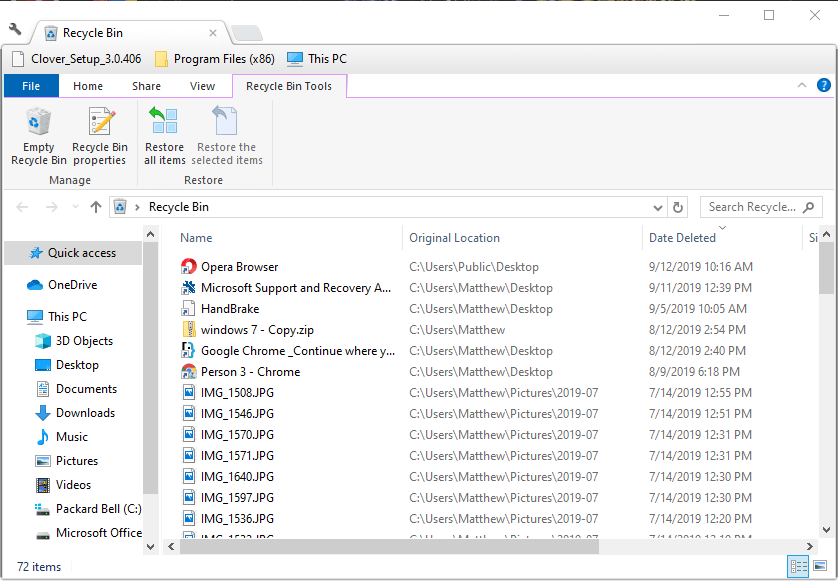
2. Konfigurera en ny Outlook-profil
- En annan bekräftad lösning är att skapa en ny Outlook-profil. För att göra det, starta Kör genom att trycka på Windows-tangenten + R snabbtangent.
- Mata in 'Kontrollpanelen' i rutan Öppna och klicka OK.
- Klicka på Kontrollpanel > för att välja Alla objekt på kontrollpanelen.
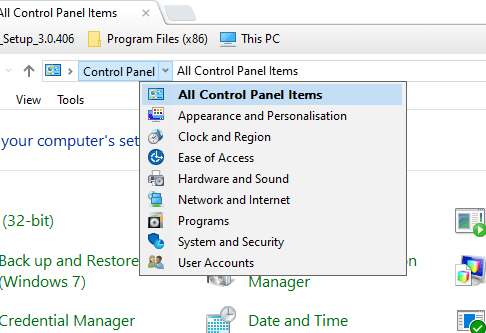
- Klicka sedan Post för att öppna Mail Setup.
- tryck på Visa profiler och klicka Lägg till på fliken Allmänt.
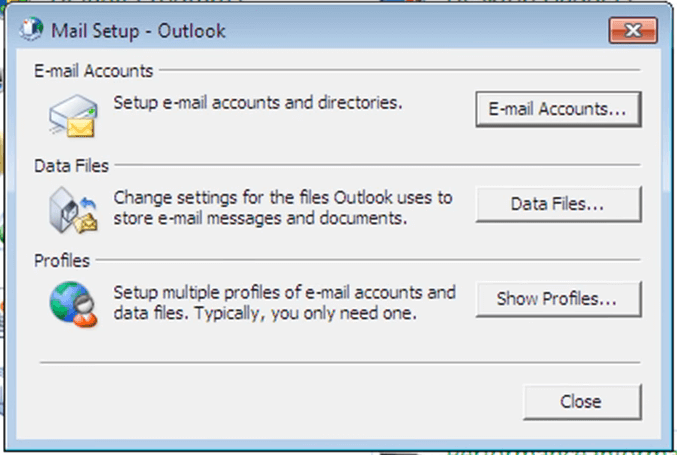
- Ange en profiltitel i fönstret Ny profil och klicka på OK knapp.
- Fyll sedan i textrutorna i fönstret Lägg till konto.
- tryck på Avsluta knapp.
- I Mail-fönstret klickar du på Använd alltid den här profilen alternativ.
- Välj sedan den nya profilen som standard för Outlook.
- Klicka på Tillämpa och OK knappar.
3. Ställ in en ny Outlook-datafil
- Att konfigurera en ny Outlook-datafil kan också lösa problemet datafilen har slut på diskutrymme fel. För att göra det, klicka på Nya saker -knappen i Outlook.
- Välj Fler artiklar och den Outlook-datafil alternativ.
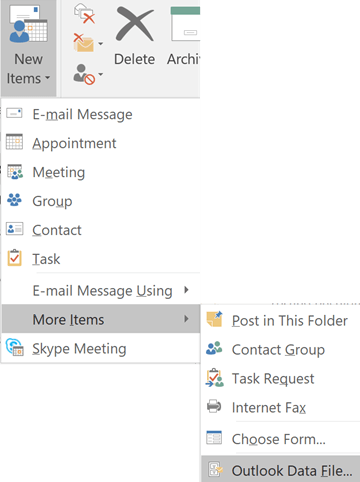
- Ange sedan en filtitel för datafilen.
- Användare kan ange ett valfritt lösenord genom att välja Lägg till valfritt lösenord alternativ.
- tryck på OK knapp.
- Användare kan sedan välja den nya datafilen som standard för Outlook genom att öppna Mail från kontrollpanelen.
- Klicka på Data filer i fönstret Mail Setup.
- Välj sedan den nya PST-filen på fliken Datafiler.
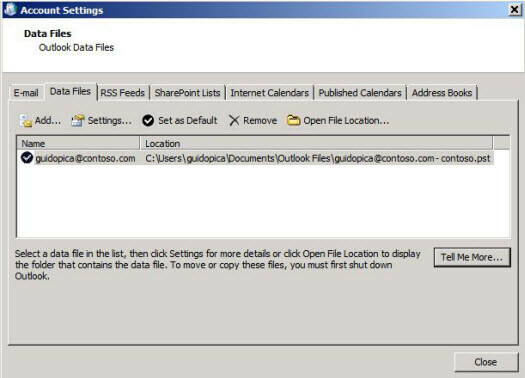
- Klicka på Ange som standard alternativ.
- Klicka på Stänga knapp.
4. Konvertera C: Drive till NTFS-format
- Att konvertera en FAT32-hårddisk till NTFS-format är en annan potentiell fix för datafilen har slut på diskutrymme fel.
- Öppna först File Explorer genom att trycka på Windows-tangenten + snabbtangenten E.
- Högerklicka på C: enheten för att välja Egenskaper.
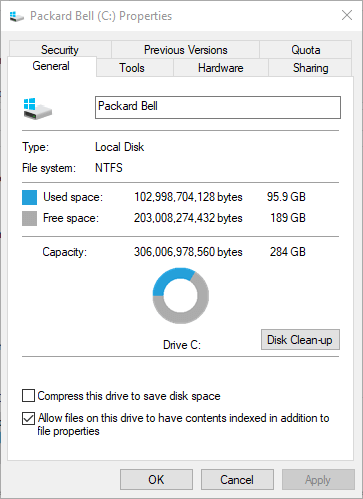
- Fliken Allmänt direkt ovan berättar för användare om deras hårddiskar är FAT32-hårddiskar. Öppna i så fall Run-tillbehöret.
- Ange 'cmd' i Kör och klicka OK för att öppna Kommandotolken.
- Ange 'konvertera c: / fs: ntfs' i kommandotolken och tryck på Retur.
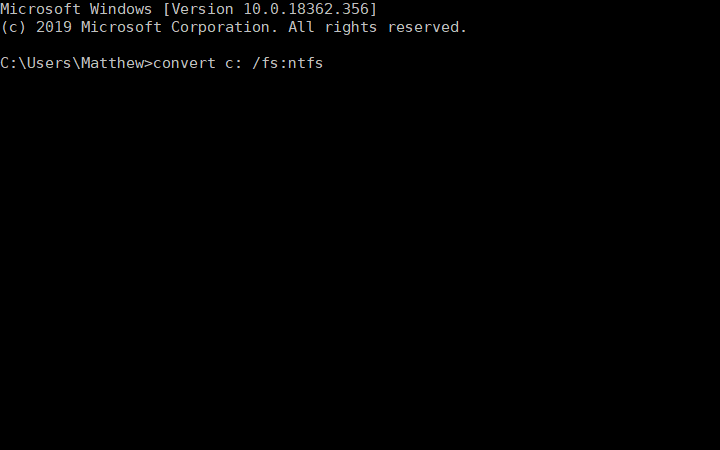
Det här är några av de bekräftade resolutionerna för datafilen har slut på diskutrymme fel. Bortsett från dessa korrigeringar kan radering av e-post och komprimering av PST-filen också lösa problemet för vissa användare.
RELATERADE ARTIKLAR FÖR ATT KONTROLLERA:
- Hur fixar du Outlook-fel 0x8004060c
- Så här fixar du Outlook-fel 0x80042109 på Windows 10
- Hur fixar du Outlook-fel 0x800CCC13 på Windows-datorer


